Номенклатура
Ввод основной информации о номенклатуре
Редактирование и ввод новой информации об элементе справочника (позиции номенклатуры) производятся в отдельном диалоговом окне. Информация о позиции номенклатуры располагается на нескольких закладках.
Имеется возможность настройки видимости закладок и установки видимости и обязательности заполнения реквизитов на различных закладках. Видимость закладок, а также видимость и обязательность заполнения реквизитов можно установить индивидуально для каждого пользователя, в зависимости от того, за заполнение каких именно реквизитов ответственен данный пользователь.
Все позиции номенклатуры могут быть разделены на определенные виды. При заполнении информации о новой позиции номенклатуры очень важно определить вид номенклатуры, например набор мебели, подарочный набор, услуги по доставке и т. д.
При вводе новой позиции номенклатуры необходимо определить весь список единиц измерения, в которых будет поступать или отгружаться товар.
Важным моментом при заполнении информации о номенклатуре является определение состава той дополнительной информации, которую необходимо заполнять по позиции номенклатуры.
В качестве такой дополнительной информации по товару могут быть указаны характеристики номенклатуры (цвет, размер и т. д.), серии номенклатуры (номер ГТД, страна происхождения, номер серии, срок хранения) и свойства номенклатуры. Эта информация определяется спецификой тех товарных позиций, которыми торгует торговое предприятие.
В основной части формы заполняются основные реквизиты справочника Номенклатура.
Группа номенклатуры – группа в справочнике, к которой относится позиция номенклатуры.
Наименование – наименование позиции номенклатуры, которое будет отображаться в списках. Рекомендуется задавать краткое наименование позиции номенклатуры, по которому удобно будет осуществлять поиск в списках.
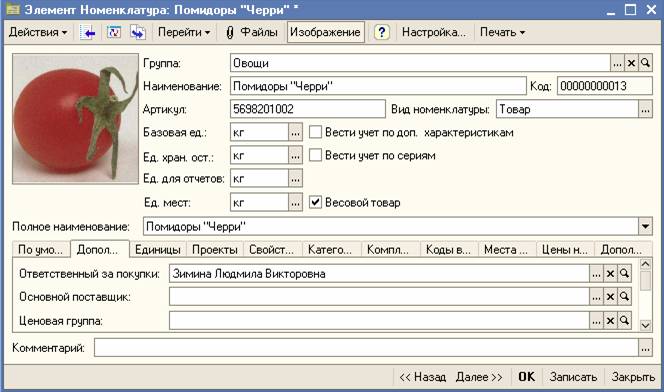
Код – уникальный код позиции справочника номенклатуры. Код присваивается при записи позиции номенклатуры. Код позиции номенклатуры изменять не рекомендуется. Если такая необходимость возникает, то сначала надо установить возможность изменения кода (Действия › Редактировать код), после этого можно будет изменить код в справочнике.
Артикул номенклатуры – артикул позиции справочника номенклатуры.
Вид – выбирается вид номенклатуры для определения того, чем является номенклатура: товаром, услугой, набором-пакетом или набором-комплектом.
— Регулярная проверка качества ссылок по более чем 100 показателям и ежедневный пересчет показателей качества проекта.
— Все известные форматы ссылок: арендные ссылки, вечные ссылки, публикации (упоминания, мнения, отзывы, статьи, пресс-релизы).
— SeoHammer покажет, где рост или падение, а также запросы, на которые нужно обратить внимание.
SeoHammer еще предоставляет технологию Буст, она ускоряет продвижение в десятки раз, а первые результаты появляются уже в течение первых 7 дней. Зарегистрироваться и Начать продвижение
Вести учет по сериям – флаг ставится в том случае, если по позиции номенклатуры предполагается вести учет в разрезе серий номенклатуры.
Вести учет по доп. характеристикам – флаг ставится в том случае, если по позиции номенклатуры предполагается вести учет в разрезе характеристик (размер, цвет и т. д.).
Внимание!
Флаги ведения учета по сериям и характеристикам в форме номенклатуры появляются только в том случае, если на предприятии ведется учет по сериям и характеристикам, что указывается в настройках параметров учета.
Весовой товар – флаг ставится в том случае, если товар является весовым.
Полное наименование – наименование позиции номенклатуры, которое будет печататься во всех документах. При начальном заполнении копируется из краткого наименования и может быть отредактировано.
Комментарий – любая дополнительная информация о позиции номенклатуры.
